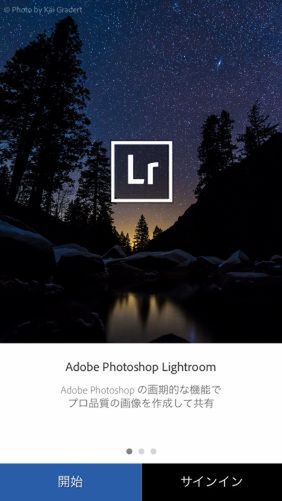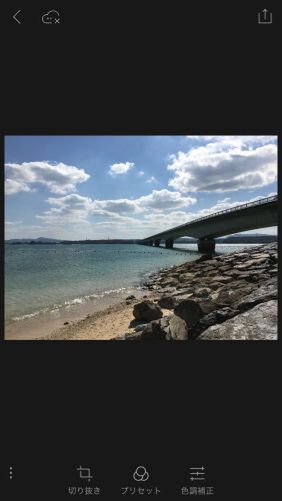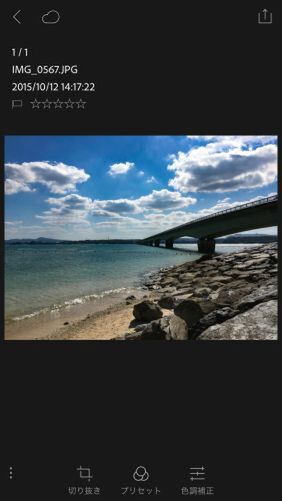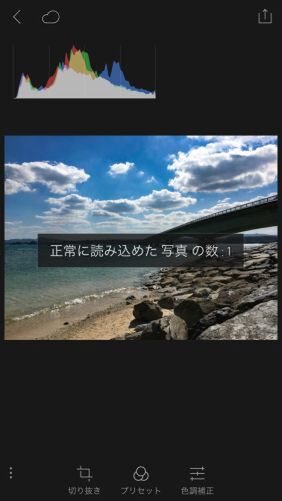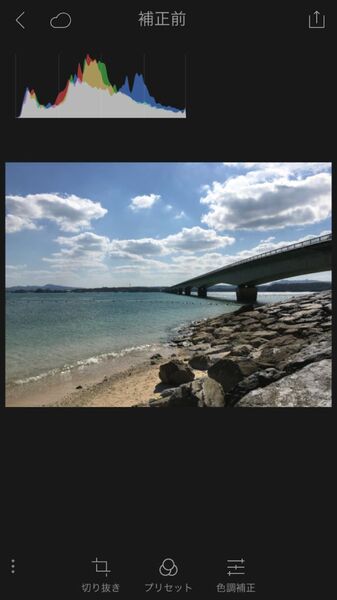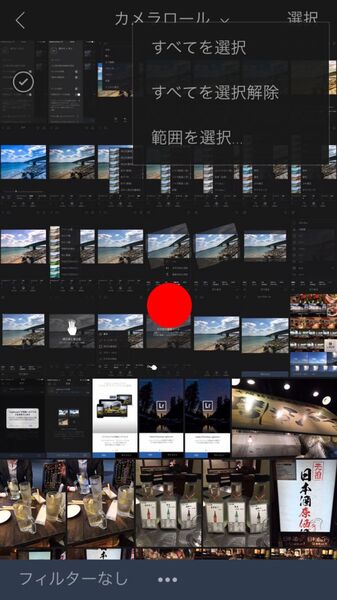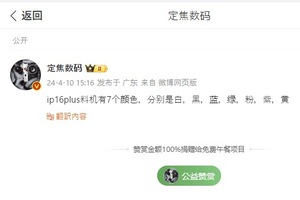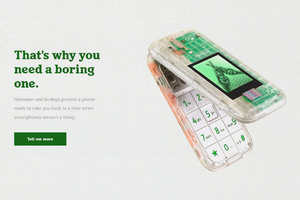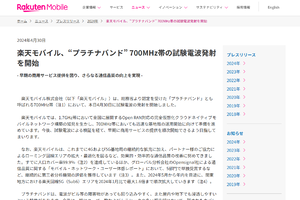PC用フォトレタッチアプリの決定版とも言える、「Adobe Photoshop Lightroom」のiPhone版アプリが登場したのは昨年のこと。当初は「Adobe Creative Cloudフォトグラフィプラン」を契約していなければ使えなかったが、現在では一般ユーザーも無料で利用できるようになっている。今回は、「Adobe Photoshop Lightroom for iPhone」の使い方を紹介する。
機能制限があるものの無料で利用できるようになった
写真管理・編集アプリ「Adobe Photoshop Lightroom for iPhone」は、フォトショップの機能をベースに、写真をレタッチできるのがウリ。従来は、月額980円の「Adobe Creative Cloudフォトグラフィプラン」を契約しているユーザーのみが利用できたが、現在は契約なしでも利用できる。同期機能が使えないなど、一部機能制限はあるものの、フォトレタッチは問題なく行なえる。
アプリを起動したら「開始」をタップする。Adobe IDを持っている人は「サインイン」してもいい。写真の管理画面が開いたら、カメラロールを開くか、カメラを起動してレタッチしたい画像を読み込む。
(次ページでは、「トリミングからしてレベルが違う」)